
Microsoft သည် operating system သစ်နှစ်ခုကိုဖြန့်ချိထားပြီးဖြစ်သော်လည်းသုံးစွဲသူများသည်ကောင်းသော "ခုနစ်" အဟောင်းကိုစွဲကိုင်ထားကြပြီး ၄ င်းတို့၏ကွန်ပျူတာများပေါ်တွင်အသုံးပြုရန်ကြိုးပမ်းကြသည်။ အကယ်၍ ကိုယ်ပိုင်တပ်ဆင်ထားသည့် desktop PC များနှင့်တပ်ဆင်ခြင်းပြfewနာအနည်းငယ်သာရှိပါက၊ pre-install“ ten” ပါသည့်လက်ပ်တော့များတွင်သင်၌အခက်အခဲအချို့ရှိသည်။ ဤဆောင်းပါး၌ OS 10 ကို Windows 7 သို့မည်သို့ပြောင်းရမည်ကိုဆွေးနွေးပါမည်။
"tens" အစား Windows 7 ကိုထည့်သွင်းခြင်း
"ခုနစျခု" ကို Windows 10 အသုံးပြုသည့်ကွန်ပျူတာပေါ်တွင်တပ်ဆင်သောအခါအဓိကပြproblemနာမှာ firmware နှင့်သဟဇာတမဖြစ်ခြင်းဖြစ်သည်။ အမှန်မှာ Win 7 သည် UEFI အထောက်အပံ့မပေးနိုင်။ ရလဒ်အနေဖြင့် GPT-type disk ဖွဲ့စည်းပုံများဖြစ်သည်။ ၎င်းနည်းပညာများသည်ဆယ်ခုမြောက်မိသားစု၏ကြိုတင်ထည့်သွင်းထားသည့်စနစ်များဖြင့်စက်ကိရိယာများတွင်အသုံးပြုသောကြောင့်အဟောင်းများကို OSs တပ်ဆင်နိုင်စွမ်းကိုဆုံးရှုံးစေသည်။ ထို့အပြင်၊ ထိုကဲ့သို့သောမီဒီယာမှဒေါင်းလုပ်ဆွဲရန်ပင်မဖြစ်နိုင်ပါ။ ထို့နောက်ကျွန်ုပ်တို့သည်ဤကန့်သတ်ချက်များကိုကျော်လွှားရန်ညွှန်ကြားချက်များပေးလိမ့်မည်။
အဆင့် ၁ - Secure Boot ကိုပိတ်ခြင်း
UEFI သည် BIOS အတူတူပင်ဖြစ်သော်လည်း Secure Boot သို့မဟုတ် Secure Boot တို့ပါ ၀ င်သောစွမ်းဆောင်ချက်အသစ်များပါ ၀ င်သည်။ ၎င်းသည်ပုံမှန် mode တွင် "ခုန" ခုဖြင့် installation disk မှ boot မလုပ်ပါ။ စတင်ရန်ဤရွေးစရာကို firmware ချိန်ညှိချက်များတွင်ပိတ်ထားရမည်။
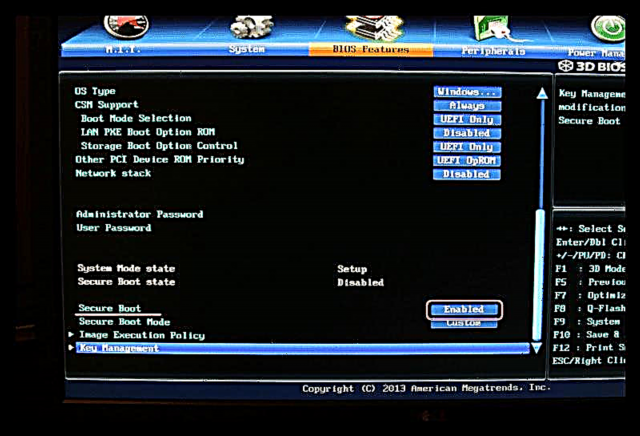
ဆက်လက်ဖတ်ရှုရန် - BIOS တွင် Secure Boot ကို Disable လုပ်ခြင်း
အဆင့် ၂ - Bootable Media ပြင်ဆင်ခြင်း
Bootable media ကို Windows 7 နဲ့ရေးရတာတော်တော်လွယ်ကူပါတယ်။ ဤရွေ့ကား UltraISO, Download Tool နှင့်အခြားအလားတူအစီအစဉ်များဖြစ်ကြသည်။

ဆက်လက်ဖတ်ရှုရန်: Windows 7 ဖြင့် bootable USB flash drive တစ်ခုဖန်တီးပါ
အဆင့် ၃: GPT ကို MBR သို့ပြောင်းပါ
တပ်ဆင်မှုလုပ်ငန်းစဉ်တွင်ကျွန်ုပ်တို့သည် "ခုနစျခု" နှင့် GPT-drives များ၏သဟဇာတမဖြစ်ခြင်း - အခြားအတားအဆီးတစ်ခုကိုမလွှဲမရှောင်ကြုံတွေ့ရလိမ့်မည်။ ဤပြproblemနာကိုနည်းလမ်းများစွာဖြင့်ဖြေရှင်းသည်။ အမြန်ဆုံးသည်အသုံးပြုခြင်းကို Windows installer တွင် MBR သို့တိုက်ရိုက်ပြောင်းလဲခြင်းဖြစ်သည် command line နှင့် console ကို disk utility ကို။ အခြားရွေးချယ်စရာများလည်းရှိနိုင်သည်။ ဥပမာအားဖြင့် UEFI ၏ပံ့ပိုးမှုသို့မဟုတ် disk ပေါ်ရှိအခန်းကဏ္ ban များအားလုံးကို banal ဖျက်ခြင်းဖြင့် bootable media ကိုကြိုတင်ဖန်တီးခြင်း။

ဆက်လက်ဖတ်ရှုရန် - Windows တပ်ဆင်စဉ် GPT disk များနှင့်ပြtheနာဖြေရှင်းခြင်း
အဆင့် ၄: တပ်ဆင်ခြင်း
လိုအပ်သောအခြေအနေများအားလုံးပြည့်စုံပြီးနောက် Windows 7 ကိုပုံမှန်အတိုင်းသာတပ်ဆင်ပြီး၊ ရင်းနှီးပြီးသားဖြစ်သော်လည်းခေတ်နောက်ကျနေသော operating system ကိုသာအသုံးပြုရန်ကျန်ရှိသည်။
ဆက်လက်ဖတ်ရှုရန်: USB flash drive တစ်ခုမှ Windows 7 ကိုမည်သို့တပ်ဆင်ရမည်နည်း
အဆင့် ၅: Drivers ထည့်သွင်းခြင်း
ပုံမှန်အားဖြင့် Windows 7 ဖြန့်ချိမှုများတွင် USB ports ဗားရှင်း 3.0 နှင့်၊ အခြားကိရိယာများအတွက် driver များမရှိကြပါ။ ထို့ကြောင့်စနစ်စတင်ပြီးနောက်၎င်းတို့သည်ထုတ်လုပ်သူ၏ဝက်ဘ်ဆိုက် (အကယ်၍ လက်ပ်တော့လျှင်) ပရိုဖိုင်းရင်းမြစ်များမှဒေါင်းလုပ်ဆွဲ။ တပ်ဆင်ရန်လိုအပ်လိမ့်မည်။ အထူး software ကိုသုံးပါ။ hardware အသစ်အတွက် software များ၊ ဥပမာ chipsets နှင့်ထပ်တူဖြစ်သည်။
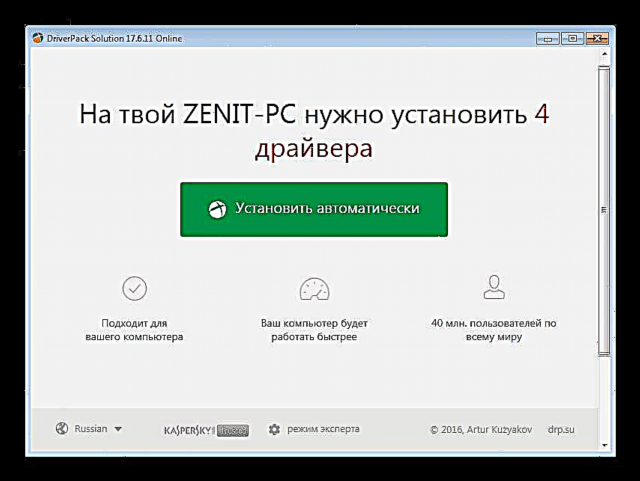
အသေးစိတ်:
ယာဉ်မောင်းမွမ်းမံနည်း
device ID မှယာဉ်မောင်းများကိုရှာဖွေပါ
Windows 7 ကိုတပ်ဆင်ပြီးနောက် USB ပြသနာများကိုဖြေရှင်းခြင်း
နိဂုံး
၀ င်းဒိုး ၁၀ အစား“ ခုနစ်” ကိုမည်သို့တပ်ဆင်ရမည်ကိုကျွန်ုပ်တို့ရှာဖွေတွေ့ရှိခဲ့သည်။ ကွန်ယက်အကူးအပြောင်းများသို့မဟုတ်ဆိပ်ကမ်းများအလုပ်မလုပ်သောကြောင့်လုပ်ငန်းစဉ်ပြီးဆုံးပြီးနောက်ဖြစ်နိုင်ချေရှိသောပြproblemsနာများကိုရှောင်ရှားရန်၊ ဥပမာ - လက်ရှိ drive driver အထုပ်နှင့်အတူ flash drive ကိုအမြဲတမ်းထားခြင်းသည်အကောင်းဆုံးဖြစ်သည်။ Snappy Driver Installer ။ ကျေးဇူးပြု၍ သတိပြုပါ။ အင်တာနက်ချိတ်ဆက်ရန်မဖြစ်နိုင်သည့်အတွက်၎င်းသည် offline SDI အပြည့်ဖြစ်သည်။











